Обычно при воспроизведении видео на YouTube экранные кнопки исчезают сразу или одним щелчком мыши. Недавно я заметил, что такие кнопки, как пауза и продвижение видео, не исчезают автоматически даже после нажатия.
Кроме того, в правом нижнем углу появилась новая метка X. Мне приходилось нажимать эту кнопку каждый раз, чтобы скрыть элементы управления. Это немного раздражало просмотр видео на YouTube.
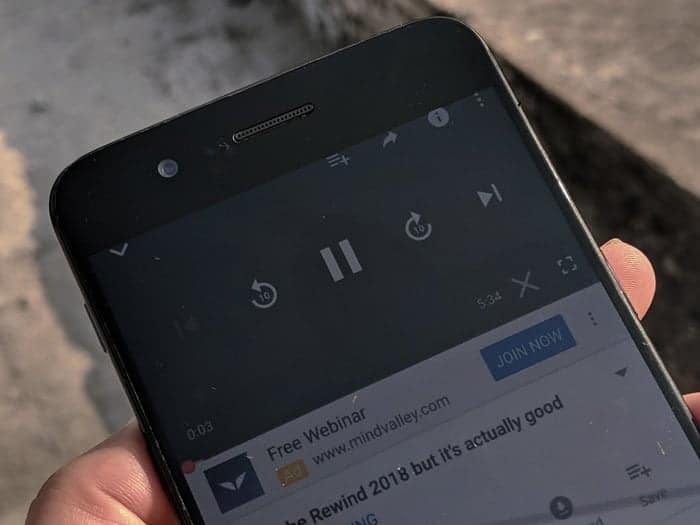
Если вы тоже столкнулись с этой проблемой, я помогу вам избавиться от нее. Вам не нужно нажимать X, чтобы скрыть элементы управления экраном.
Давайте начнем.
Отключите как ПЕРЕКЛЮЧАТЕЛЬ ДОСТУПА, так и МЕНЮ ДОСТУПНОСТИ.
Я недавно прочитал это В Android 9.0 Pie есть отличное меню «Специальные возможности».. Итак, я включил настройку на своем Google Pixel 2 XL и обнаружил новую кнопку на нижней панели, которая обеспечивает быстрый доступ к уведомлениям, Google Assistant, недавним приложениям и многому другому. Я не знал, что элементы управления YouTube также были включены. Пришлось выключить, чтобы YouTube нормально работал.
Вот шаги, чтобы выключить его.
Шаг 1. Откройте настройки устройства и нажмите на опцию «Доступность». Если вы не можете его найти, загляните в раздел «Системные настройки» или «Дополнительные настройки». Вы также можете использовать функцию поиска, чтобы найти настройки специальных возможностей.
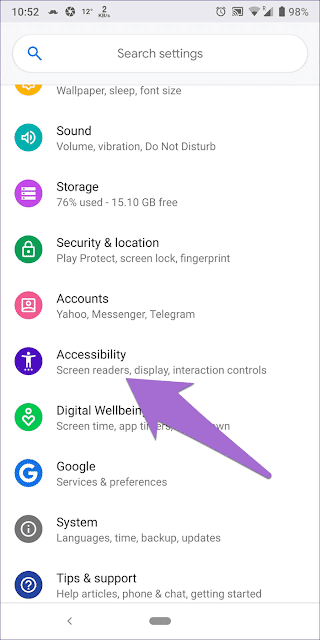
Шаг 2: В настройках специальных возможностей нажмите «Переключить доступ». Затем отключите его на следующем экране.
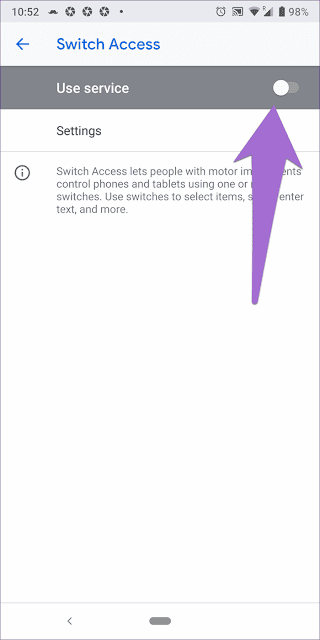
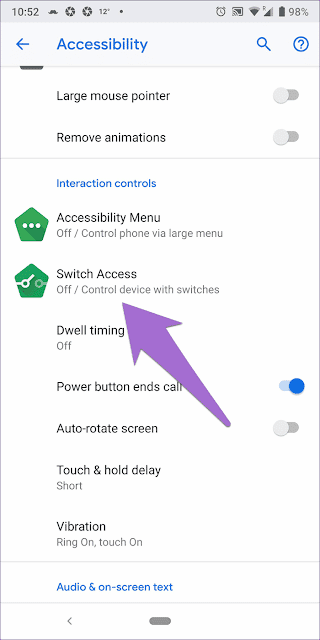
Шаг 3. Если вы используете Android 9.0 Pie, коснитесь меню «Специальные возможности» и также выключите его.
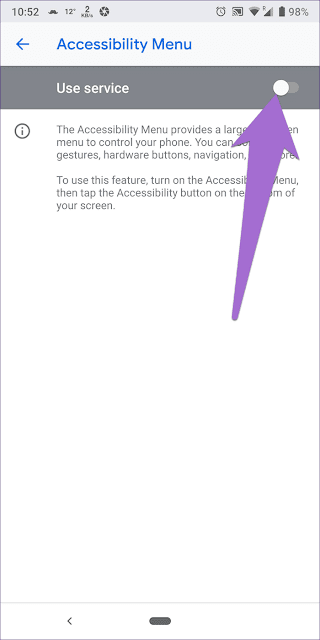
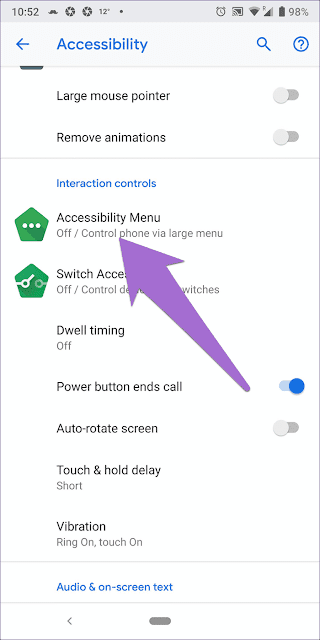
Шаг 4. Перезагрузите устройство и откройте YouTube.
Очистить кэш
Вам также следует попробовать очистить кеш приложения YouTube. Вот как это сделать.
Шаг 1. Откройте настройки устройства и перейдите в Приложения / Диспетчер приложений / Приложения и уведомления.
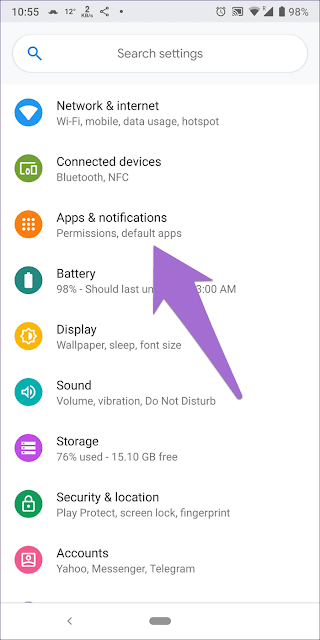
Шаг XNUMX. В разделе "Все приложения" нажмите YouTube.
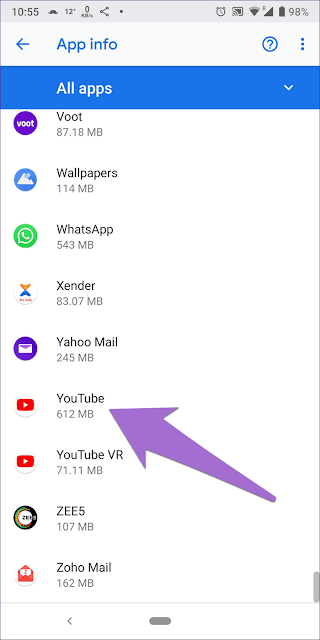
Шаг 3: Нажмите «Хранилище», а затем «Очистить кеш».
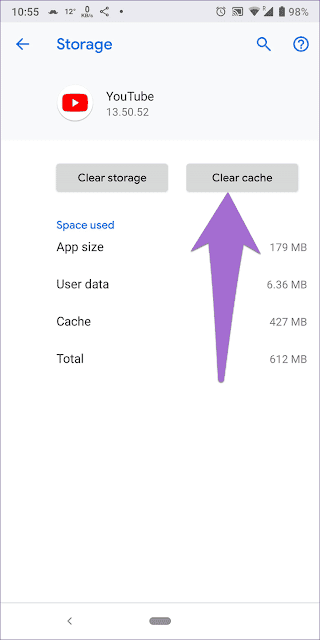
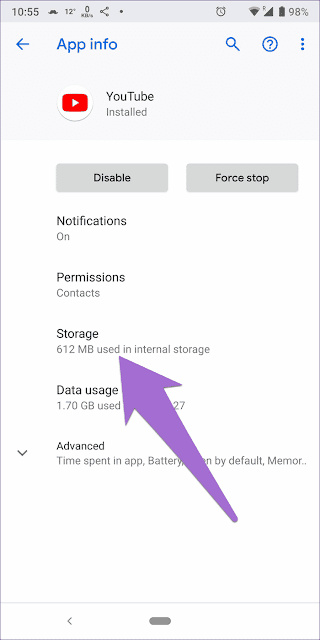
Очистка кеша не приведет к выходу из системы или удалению любого загруженного видео. Он просто стирает временные файлы и отличается от очистки данных.
Обновите приложение
Часто вам необходимо обновить приложение, чтобы исправить любые ошибки в старых версиях. Перейдите в Play Store и найдите YouTube и YouTube VR. Вам необходимо обновить оба приложения. Затем перезагрузите ваше устройство.
Перейти на сайт
Если проблема не исчезнет, смотрите свои видео на YouTube с Его расположение в любом мобильном браузере. Вы также можете попробовать YouTube Go, уменьшенную версию приложения, предназначенную для устройств с меньшим объемом памяти и слабым доступом в Интернет.
Бонусный совет: скрыть системную панель навигации в полноэкранном режиме
Видео приносит полное удовольствие только при просмотре в полноэкранном режиме. Иногда у YouTube возникает другая проблема, когда панель навигации не скрывается в полноэкранном режиме, что отключает премиальную атмосферу. Вот решения, чтобы скрыть это.
Переключиться на другое приложение
Если вы видите панель навигации в приложении YouTube, переключитесь на другое приложение с помощью последней клавиши приложений. Как только вы войдете в новое приложение, снова вернитесь в приложение YouTube. Нижней панели не будет.
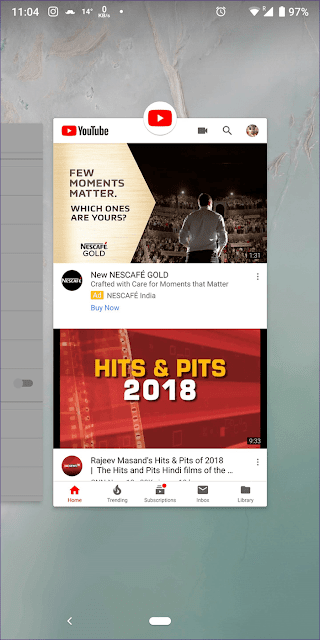
Включение / отключение режима VR
Приложение YouTube отображает любое видео в полноэкранном режиме в режиме виртуальной реальности (VR). Опция находится в настройках видео. Чтобы скрыть панель навигации, вам нужно сначала включить режим VR, а затем отключить его.
Видео будет отображаться в полноэкранном режиме без панели навигации. Итак, включение и отключение этого режима решит вашу проблему.
для этого выполните следующие действия:
Шаг 1. Откройте видео YouTube в полноэкранном режиме. Затем щелкните значок с тремя точками в правом верхнем углу и выберите «Смотреть в VR».
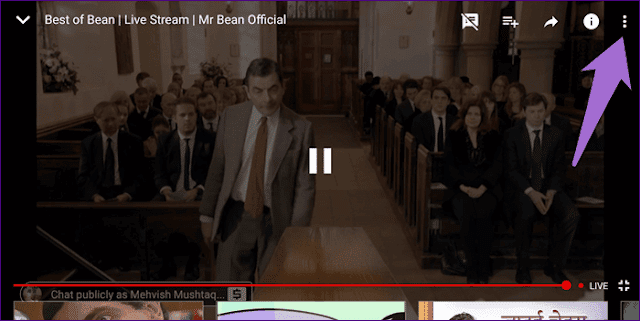
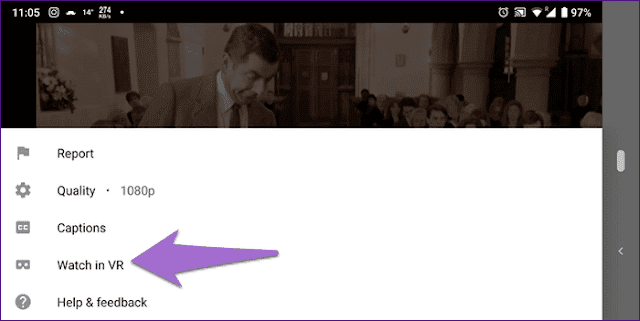
Шаг 2. Вернувшись в режим VR, коснитесь значка X, чтобы закрыть режим VR. Вы перейдете в нормальный режим. Теперь посмотрите любое видео, и вы не увидите панель навигации.
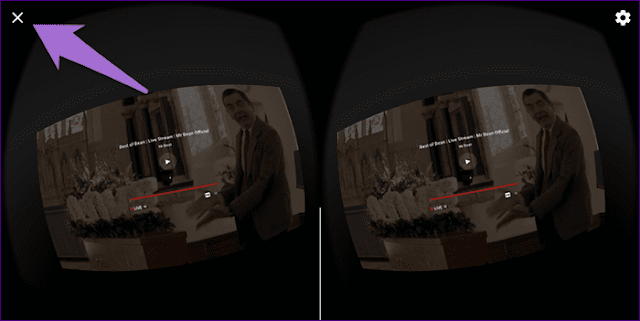
Отключить режим "Картинка в картинке"
Иногда режим «Картинка в картинке» (PiP) может быть причиной проблемы из-за ошибки в приложении. Отключение этого режима полезно. Вот как это сделать.
Шаг 1: Запустите настройки устройства и перейдите в Приложения / Диспетчер приложений.
Шаг 2. Нажмите YouTube в разделе «Все приложения».
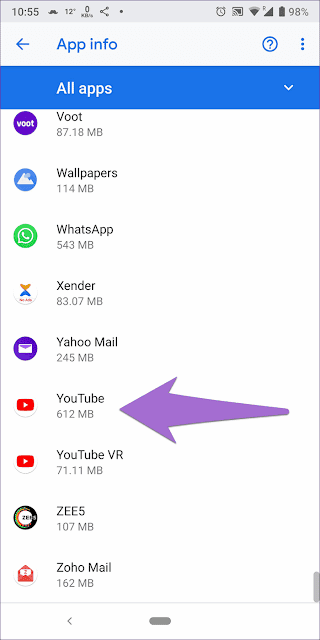
Шаг 3: Прокрутите вниз и нажмите PiP. Выключи это.
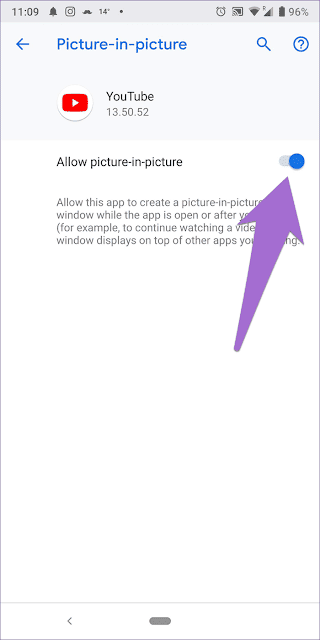
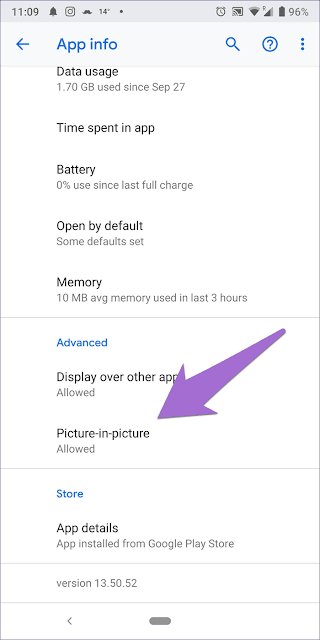
Это не лучшее решение, если вам нравится режим PiP, но это может быть одним из вариантов решения проблемы.
легко контролировать
Как и все приложения, даже YouTube иногда сталкивается с неожиданными ошибками. Мы надеемся, что указанные выше исправления помогут решить проблему. После того, как YouTube начнет хорошо воспроизводиться, вы можете зацикливать и классифицировать свои видео разными способами. А если вы хотите скачивать видео с YouTube, вы можете делать это на законных основаниях.
Однако на YouTube легко потерять время. Итак, что интересно, вы можете установить ограничение по времени, чтобы видеть, сколько времени вы потратили на приложение.







